- 0904 558 448
- Khuyến mãi
- Gửi Ticket
- Giới thiệu
Việt Nam
English
Trong Windows Server có ba cách để mở cổng.
Vì vậy, bạn có thể mở cổng trên Windows Server bằng cách làm theo hướng dẫn trong bài viết sau.
Bước 1: Truy cập [ Server Manager ] => [ Local Server ] => [ Windows Firewall ]
=> Bấm “Private: on” để mở cửa sổ quản lý Windows Firewall
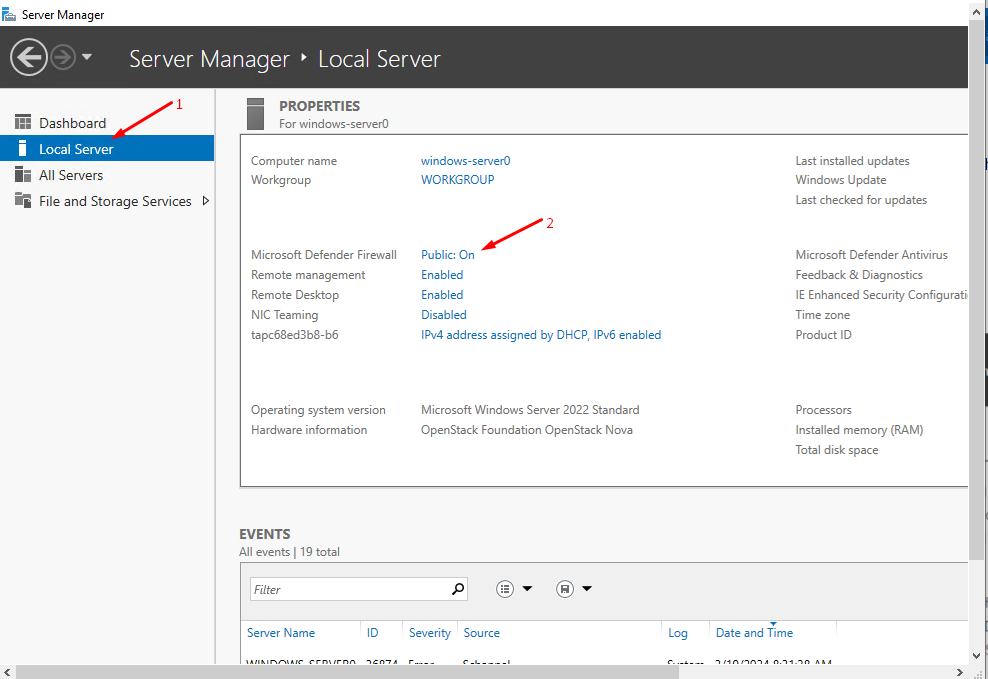
Bước 2: Chọn “Advanced Settings”
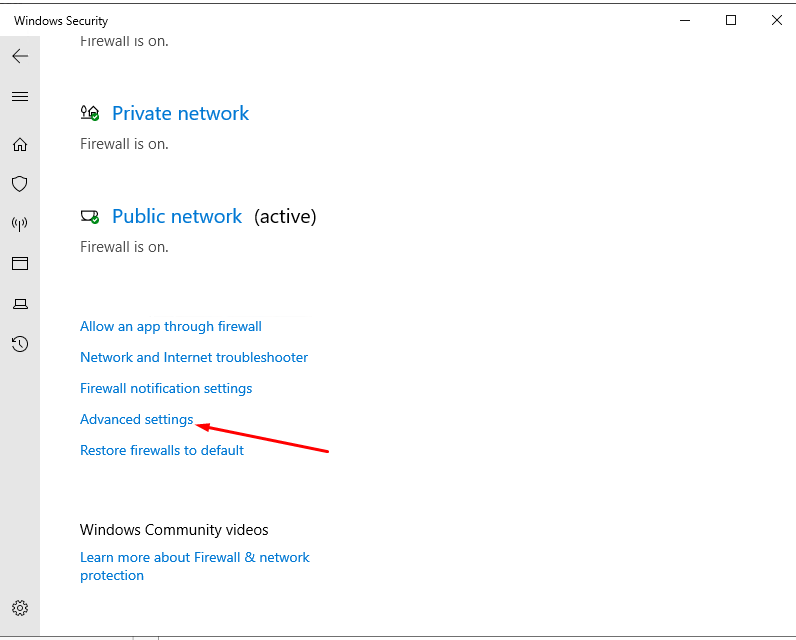
Bước 3: Chọn “Inbound Rules” => Bấm [ New Rule ] để tạo rule mới
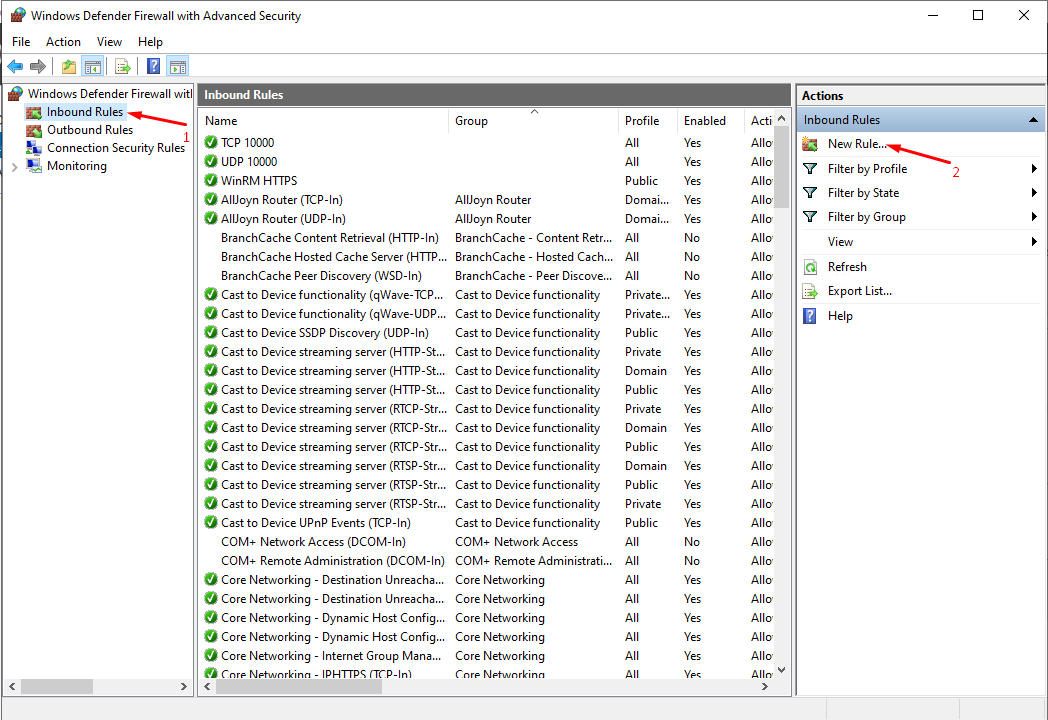 Bước 4: Chọn loại Rule là “Port”
Bước 4: Chọn loại Rule là “Port”
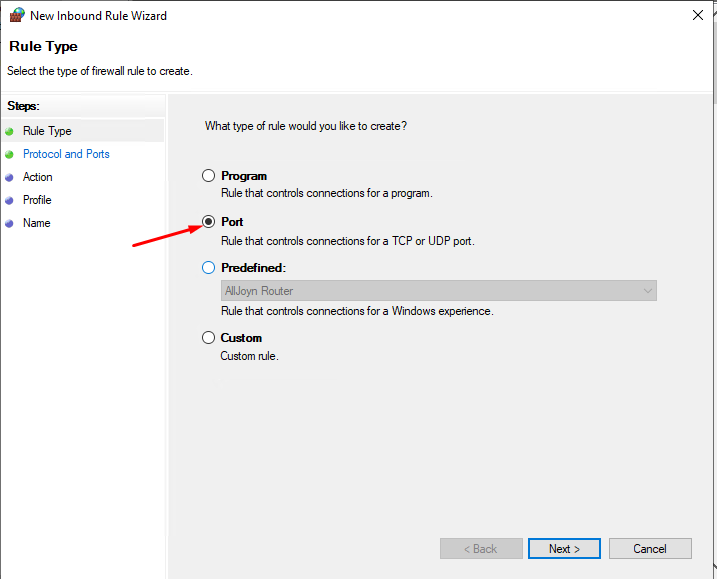
Bước 5: Chọn Protocol là “TCP” và điền thông tin port vào mục “Specific local ports”
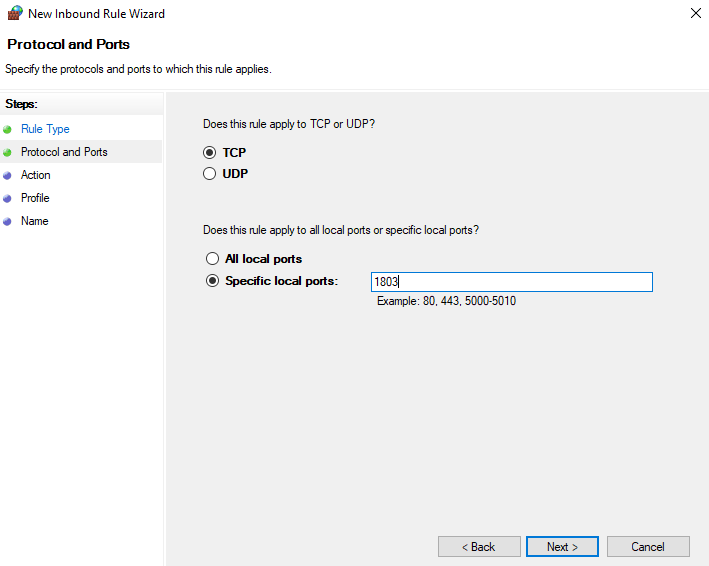
Bước 6: Chỉ là action, ở đây chọn “Allow the connection”
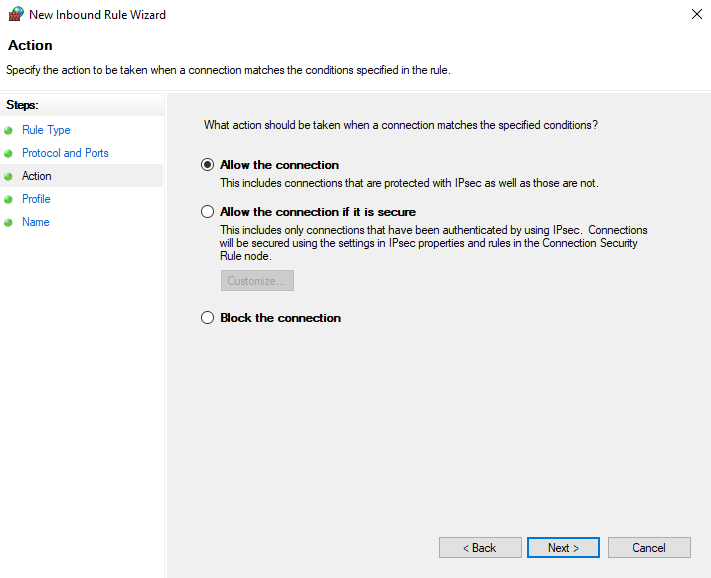
Bước 7: Chọn profiles mà rule sẽ áp dụng lên
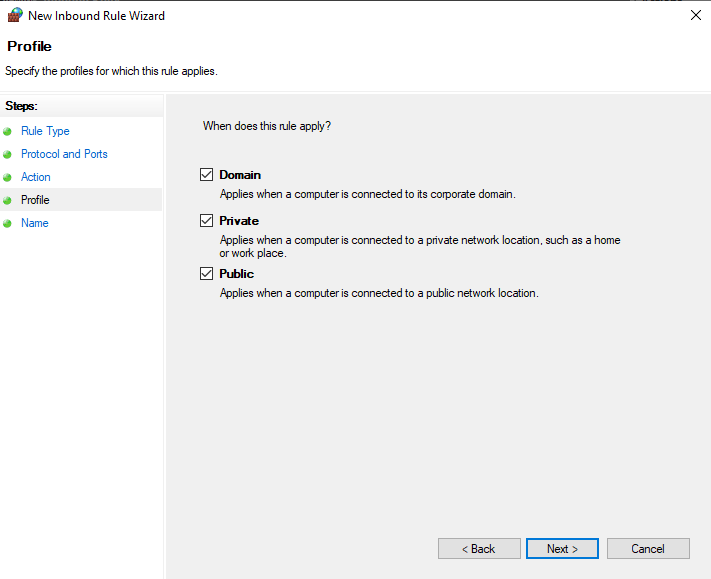
Bước 8: Đặt tên cho Rule mới => Bấm [ Finish ] để kết thúc cài đặt.
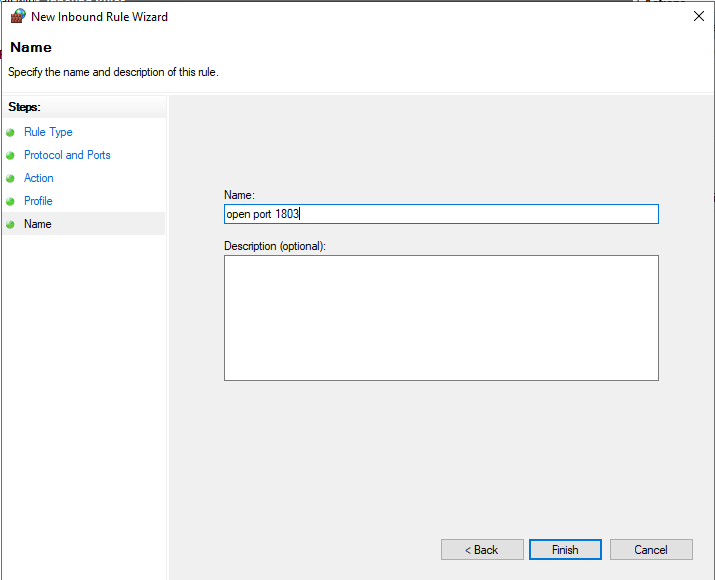
netsh advfirewall firewall add rule name="Pub_Agents_1803_IN" dir=in action=allow protocol=TCP localport=1803
New-NetFirewallRule -DisplayName "Pub_Agents_1803_IN" -Direction Inbound -Action Allow -Protocol TCP -LocalPort 1803
Vậy là CloudFly đã hướng dẫn các bạn mở port trong 3 trường hợp trên Windows Server. CloudFly chúc các bạn thành công.
THÔNG TIN LIÊN HỆ:
. Hotline: 0904.558.448
. Website: https://cloudfly.vn/
. Fanpage: https://www.facebook.com/cloudfly.vn